O GPS NavCity Way 55 utiliza o software Rota Certa para guiar o usuário ao seu destino e promete uma experiência de navegação intuitiva e prática. O aparelho tem tela de 5” de alta resolução e possui TV Digital integrada, além de alerta radar e função música. O TechTudo preparou este tutorial para você fazer a configuração básica do GPS e começar a utilizá-lo.
Como adicionar conectividade Wi-Fi à câmera fotográfica; aprenda
 GPS modelo Way 55 com TV Digital da NavCity (Foto: Divulgação)
GPS modelo Way 55 com TV Digital da NavCity (Foto: Divulgação)Instalando o GPS
Passo 1. Ligue o GPS ao isqueiro do automóvel utilizando o cabo USB Carregador Automotivo para realizar a primeira carga da bateria. Um LED laranja acenderá na parte frontal do aparelho. Quando o LED ficar verde a bateria estará carregada.
Passo 2. Posicione o suporte no ponto mais adequado do para-brisa do automóvel. Empurre a alavanca para fixar o suporte no vidro. Encaixe o aparelho GPS no suporte e ajuste a rosca até que ele esteja firme.
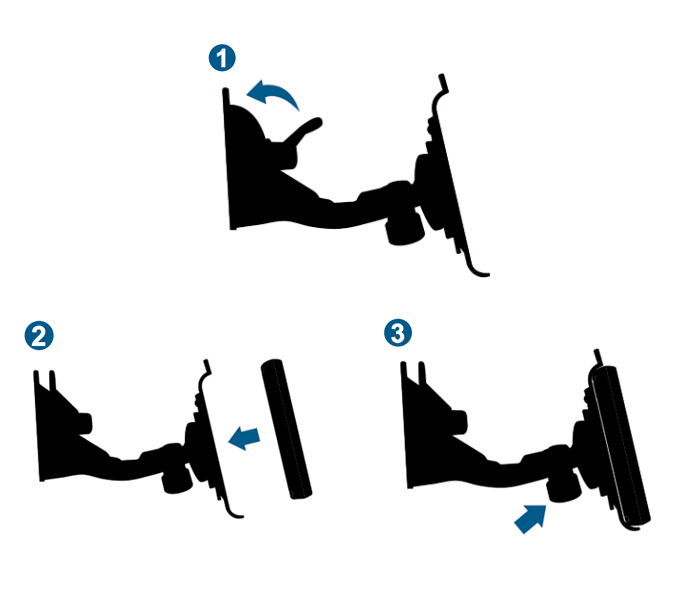 Ilustração sobre como instalar o aparelho no para-brisa do automóvel (Foto: Reprodução/NavCity)
Ilustração sobre como instalar o aparelho no para-brisa do automóvel (Foto: Reprodução/NavCity)Configurando o software de navegação
Passo 1. Ligue o aparelho GPS e o menu irá aparecer. Selecione a opção ‘Configurações’.
 Tela do menu principal do GPS NavCity Way 55 (Foto: Divulgação)
Tela do menu principal do GPS NavCity Way 55 (Foto: Divulgação)Passo 2. Nas configurações, selecione ‘GPS’ e certifique-se de que o sinal está ligado. Esta opção é necessária para que a navegação seja realizada normalmente.
Passo 3. Em ‘Opções de Roteamento’ você deve escolher como software irá calcular as rotas. São três opções:
Mais rápido – O software prioriza as rotas que passam por vias expressas e rodovias.
Mais curto – A rota calculada será sempre a mais curta para chegar ao destino. Não é recomendado utilizar essa opção próximo à áreas de risco.
Modo pedestre – O software se baseia na locomoção de pedestres e ignora os sentidos das vias.
Qual o melhor GPS para Android que não precisa de 3G para rodar? Comente no Fórum do TechTudo.
Passo 4. Retorne ao menu principal e selecione ‘Navegador’, depois ‘Menu’ e em seguida ‘Ir Para’. Certifique-se de que o aparelho está com sinal de satélite. Posicione-se em um local aberto para que não haja interferências.
 Tela inicial do software de navegação Rota Certa (Foto: Divulgação)
Tela inicial do software de navegação Rota Certa (Foto: Divulgação)Passo 5. No menu seguinte, vá no campo ‘Endereço’ e digite o endereço de um local que você conheça bem. Verifique se a rota gerada pelo GPS está correta.
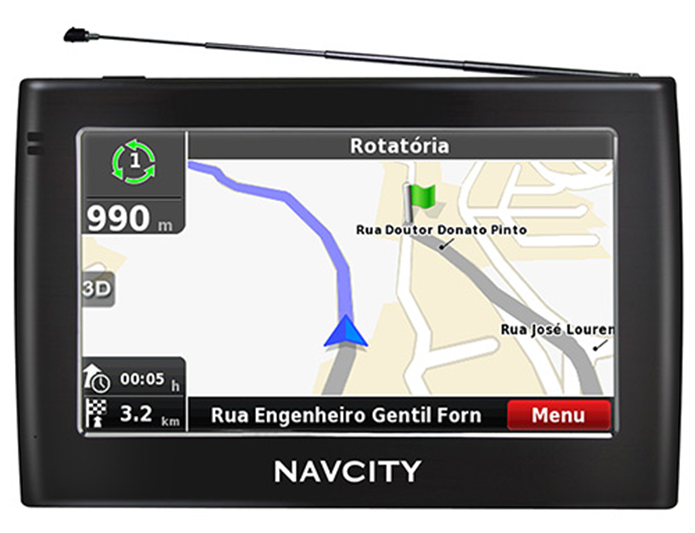 Visão geral da tela de navegação do GPS NavCity Way 55 (Foto: Divulgação)
Visão geral da tela de navegação do GPS NavCity Way 55 (Foto: Divulgação)Configurando a TV Digital
Passo 1. No menu principal, selecione ‘TV’ e em seguida o ícone da chave inglesa no canto superior esquerdo.
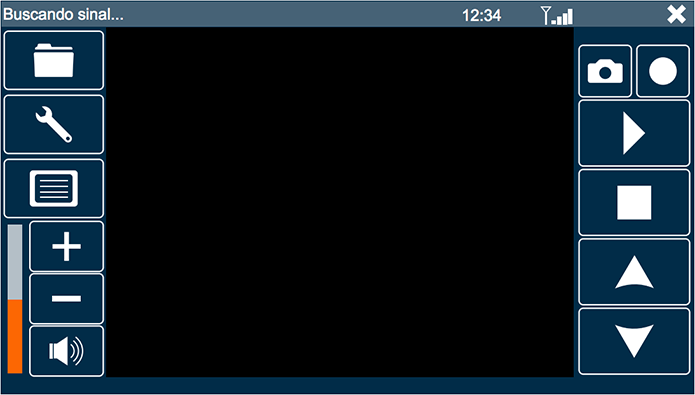 Tela da TV Digital do GPS NavCity Way 55 (Foto: Reprodução/NavCity)
Tela da TV Digital do GPS NavCity Way 55 (Foto: Reprodução/NavCity)Passo 2. Toque em ‘Buscar’ para encontrar os canais disponíveis. Ao fim da busca, selecione ‘Aplicar’.
Passo 3. Utilize as setas para zapear entre os canais.
Até o próximo Melhor do Planeta
Fonte: http://www.techtudo.com.br/dicas-e-tutoriais/noticia/2014/11/saiba-como-configurar-o-gps-navcity-way-55-e-fique-tranquilo-no-transito.html

0 comentários:
Postar um comentário